Kā veikt apraidi uz Roku TV no Android
Kas jāzina
- Savienojiet tālruni un Roku TV/Roku ierīci ar to pašu Wi-Fi tīklu.
- Tālrunī atveriet lietotni, no kuras vēlaties veikt apraidi, un, ja iespējams, atlasiet apraides ikonu.
- Ja lietotne neatbalsta apraidi, varat to izmantot Ekrāna spogulis lai kopīgotu visu tālruņa ekrānu.
Šajā rakstā ir paskaidrots, kā veikt apraidi uz Roku TV neatkarīgi no tā, vai izmantojat lietotni ar savu apraides funkciju, vai tā vietā ir jāatspoguļo tālruņa ekrāns. Šīs darbības darbosies Roku televizoros vai televizoros, kas aprīkoti ar iebūvētu Roku.
Kā pārsūtīt tālruni uz Roku TV?
Lielākajai daļai straumēšanas lietojumprogrammu ir iebūvēta apraides funkcija. Tas cita starpā ietver Amazon Prime Video, Netflix un YouTube. Tālāk norādītajās darbībās un ekrānuzņēmumos ir detalizēti aprakstīts Android lietojumprogrammas Netflix process, taču process parasti ir vienāds citām straumēšanas programmām (lai gan saskarne var būt nedaudz atšķirīga savādāk).
Pārliecinieties, vai jūsu Android tālrunis un Roku TV vai Roku ierīce ir savienoti vienā Wi-Fi tīklā.
Atveriet straumēšanas lietotni, no kuras vēlaties veikt apraidi savā Android tālrunī.
-
Ekrāna stūrī atlasiet apraides ikonu. Tas izskatās kā noapaļota stūra taisnstūris ar trim izliektām līnijām apakšējā kreisajā stūrī — kā Wi-Fi simbols.
Mūsu piemērā mēs izmantojam Netflix, tāpēc esam pārliecinājušies, ka Netflix ir instalēts gan mūsu Android ierīcē, gan Roku, uz kuru mēs straumējam. Un mēs jau esam pierakstījušies savā Netflix kontā abās ierīcēs.
-
Kad tiek prasīts, atlasiet savu Roku televizoru vai Roku ierīci, lai sāktu apraidi. Pēc tam jūsu Roku ierīcē tiks atvērta straumēšanas pakalpojuma lietotne ar saturu, kuru vēlaties apraidīt. Pēc tam varat turpināt izmantot savu Android ierīci kā tālvadības pulti televizora satura izvēlei un pielāgošanai.
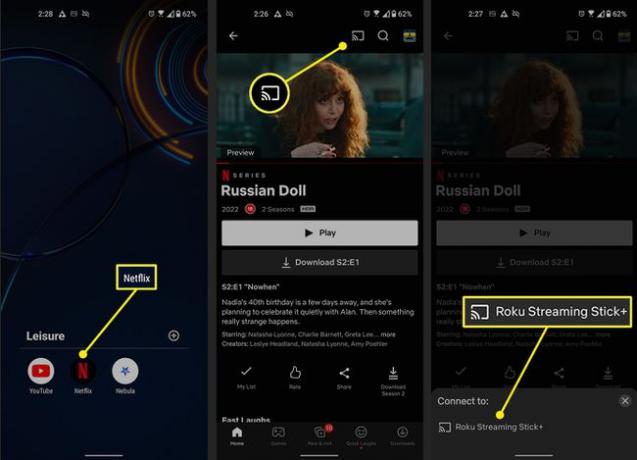
Ekrāna spoguļošana Roku televizorā
Ja jūsu izmantotā Android lietojumprogramma neatbalsta apraidi vai vienkārši vēlaties televizorā parādīt tālruņa ekrānu, varat spoguļot ekrānu. Šo procesu sauc par nedaudz atšķirīgu. Kamēr Ekrāna spogulis ir visizplatītākā, to sauc arī par Ekrāna apraide, Ātrais savienojums, Viedais skats, Ekrāna apraide, Cast, vai Bezvadu displejs, starp citiem.
Pārliecinieties, vai jūsu Android tālrunis un Roku TV vai Roku ierīce ir savienoti vienā Wi-Fi tīklā.
Pavelciet uz leju ātro iestatījumu izvēlne no ekrāna augšdaļas.
Ritiniet opcijas un atlasiet Ekrāna spogulis vai tā alternatīvais nosaukums. Šajos ekrānuzņēmumos to sauc Ekrāna apraide.
Kad tiek prasīts, atlasiet Roku TV vai Roku ierīci, kurā spoguļat.
-
Pagaidiet brīdi, līdz tas izveido savienojumu. Pirms Android tālruņa ekrāna spoguļattēla Roku televizorā vajadzētu redzēt ielādes ekrānu. Jūsu ierīces ekrānā tiks parādīts ziņojums "Savienots', kad savienojums ir pabeigts.
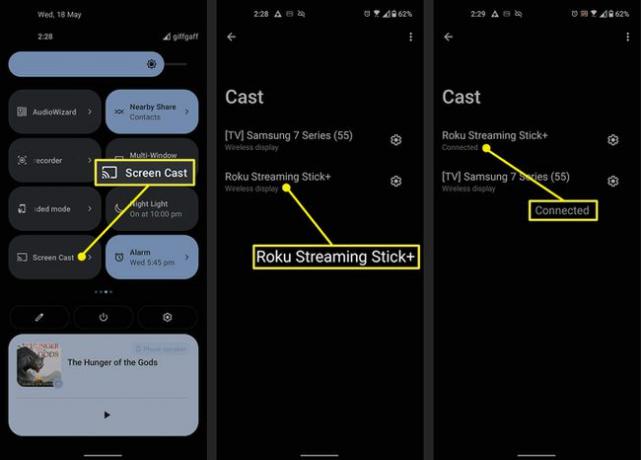
FAQ
-
Kā pārsūtīt iPhone tālruni uz Roku?
IPhone spoguļošana Roku ir līdzīgs process Android tālrunim. Vispirms pārliecinieties, vai jūsu Roku ir aktīva spoguļošana, dodoties uz Iestatījumi > Sistēma > Ekrāna spoguļošana. Pēc tam atveriet savu iPhone un Roku vienā tīklā Vadības centrs savā iPhone tālrunī un pēc tam pieskarieties Ekrāna spoguļošana (divi taisnstūri). Jūsu Roku vajadzētu parādīties kā opcija; atlasiet to, lai sāktu spoguļošanu.
-
Kā pārraidīt datora ekrānu uz Roku?
Jūsu Roku vajadzētu parādīties kā apraides opcija, ja jūs atlasiet apraides izvēlni saderīgā lietotnē. Vai arī operētājsistēmā Windows 10 atveriet darbību centru un pēc tam dodieties uz Savienot un atlasiet savu Roku. Operētājsistēmā macOS atveriet Ekrāna spoguļošana logu rīkjoslā ekrāna augšdaļā un pēc tam noklikšķiniet uz sava Roku. Jebkurā gadījumā jūsu datoram/Mac un Roku ir jābūt savienotiem ar vienu un to pašu Wi-Fi tīklu.
